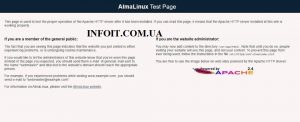Как установить LAMP Stack на Fedora 35
В этом руководстве мы покажем вам, как установить стек LAMP в Fedora 35. Для тех из вас, кто не знал, стек LAMP представляет собой известную комбинацию Linux, Apache, MariaDB и PHP. Здесь Linux — это операционная система, Apache — популярный веб-сервер, разработанный Apache Foundation, MariaDB — это система управления реляционными базами данных, используемая для хранения данных, а PHP — широко используемый язык программирования. С помощью LAMP можно разрабатывать и развертывать веб-приложения, созданные на PHP.
В этой статье предполагается, что у вас есть хотя бы базовые знания Linux, вы знаете, как использовать оболочку, и, что наиболее важно, вы размещаете свой сайт на собственном VPS. Установка довольно проста и предполагает, что вы работаете с учетной записью root, в противном случае вам может потребоваться добавить ‘ sudo‘ к командам для получения привилегий root. Я покажу вам пошаговую установку Apache, MariaDB и PHP (LAMP Stack) на Fedora 35.
Установите стек LAMP в Fedora 35
Шаг 1. Прежде чем продолжить, обновите операционную систему Fedora, чтобы убедиться, что все существующие пакеты обновлены. Используйте эту команду для обновления пакетов сервера:
sudo dnf upgrade sudo dnf update
Шаг 2. Установка сервера Apache в Fedora 35.
По умолчанию Apache доступен в базовом репозитории Fedora 35. Затем мы можем установить веб-сервер Apache с помощью следующей команды:
sudo dnf install httpd
После завершения установки нам нужно запустить сервер Apache, чтобы начать работу. Мы делаем это с помощью следующей команды:
sudo systemctl start httpd sudo systemctl enable httpd sudo systemctl status httpd
Настройте основные параметры Apache:
Теперь редактируем файл конфигурации и устанавливаем:/etc/httpd/conf/httpd.conf
nano etc/httpd/conf/httpd.conf
Добавьте следующую конфигурацию:
ServerAdmin admin@your-domian.com ServerName your-domian.com ServerTokens Prod
Настроить брандмауэр:
Если у вас запущен firewalld, разрешите службы HTTP и HTTPS:
sudo firewall-cmd --add-service={http,https} --permanent
sudo firewall-cmd --reload
Доступ к странице веб-тестирования Apache.
После успешной установки убедитесь, что веб-сервер запущен и доступен, получив доступ к IP-адресу вашего сервера:
http://your-IP-address
Вывод:
Шаг 3. Установка MariaDB в Fedora 35.
По умолчанию MariaDB доступна в базовом репозитории Fedora 35. Затем мы можем установить MariaDB с помощью следующей команды:
sudo dnf install mariadb-server
После завершения установки нам нужно запустить сервер MariaDB, чтобы начать работу. Мы делаем это с помощью следующей команды:
sudo systemctl start mariadb sudo systemctl enable mariadb sudo systemctl status mariadb
Безопасная установка MariaDB:
По умолчанию MariaDB не усилен. Вы можете защитить MariaDB с помощью mysql_secure_installationскрипта. вы должны внимательно прочитать и под каждым шагом, который установит пароль root, удалит анонимных пользователей, запретит удаленный вход root, а также удалит тестовую базу данных и доступ к безопасности MariaDB:
mysql_secure_installation
Настройте это так:
- Set root password? [Y/n] y - Remove anonymous users? [Y/n] y - Disallow root login remotely? [Y/n] y - Remove test database and access to it? [Y/n] y - Reload privilege tables now? [Y/n] y
Чтобы войти в MariaDB, используйте следующую команду (обратите внимание, что это та же команда, которую вы использовали бы для входа в базу данных MariaDB):
mysql -u root -p
Проверьте версию MariaDB:
MariaDB [(none)]> SELECT VERSION(); +-----------------+ | VERSION() | +-----------------+ | 10.6.5-MariaDB | +-----------------+ 1 row in set (0.000 sec) MariaDB [(none)]>
Шаг 4. Установка PHP 8 в Fedora 35.
По умолчанию PHP недоступен в базовом репозитории Fedora 35. Затем мы добавляем репозиторий Remi в вашу систему с помощью следующей команды:
sudo dnf install http://rpms.remirepo.net/fedora/remi-release-35.rpm
После этого сбросьте модуль PHP и включите PHP 8 из модуля Remi-8.0, используя следующую команду:
sudo dnf module reset php sudo dnf config-manager --set-enabled remi sudo dnf module enable php:remi-8.1
Наконец, вы можете установить PHP 8.0 с помощью следующей команды:
sudo dnf module install php:remi-8.1
Проверьте установленную версию PHP в Fedora Linux:
$ php -v
PHP 8.1.0RC6 (cli) (built: Nov 20 2021 10:15:52) (NTS gcc x86_64)
Copyright (c) The PHP Group
Zend Engine v4.1.0-dev, Copyright (c) Zend Technologies
Установка расширений PHP 8:
При желании, если вы хотите установить расширения PHP, используя формат имени . Например:php-<extension>
sudo dnf install php-cli php-fpm php-mysqlnd php-zip php-devel php-gd php-mcrypt php-mbstring php-curl php-xml php-pear php-bcmath php-json
После этого перезапустите веб-сервер, чтобы Apache знал, что он также будет обслуживать запросы PHP:
sudo systemctl restart httpd
Чтобы убедиться, что наш веб-сервер доступен и PHP работает должным образом, мы можем создать файл с именем внутри каталога:info.php/var/www/html
sudo nano /var/www/html/info.php
Добавьте следующую строку:
<?php phpinfo (); ?>
Теперь мы можем загрузить этот файл в браузер, выбрав или .http://your-ip-address/info.phphttp://your-domian.com/info.php
Поздравляю! Вы успешно установили LAMP . Благодарим за использование этого руководства для установки стека LAMP ( Apache , MariaDB и PHP ) в вашей системе Fedora 35. Для получения дополнительной помощи или полезной информации мы рекомендуем вам посетить официальный сайт LAMP.